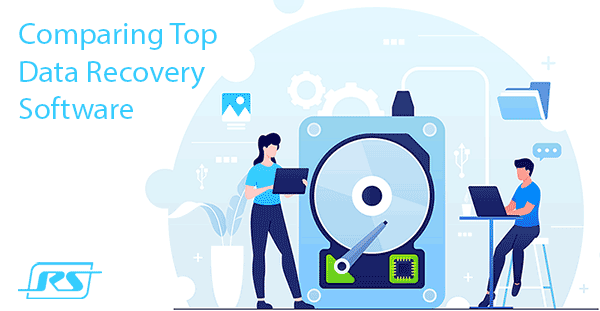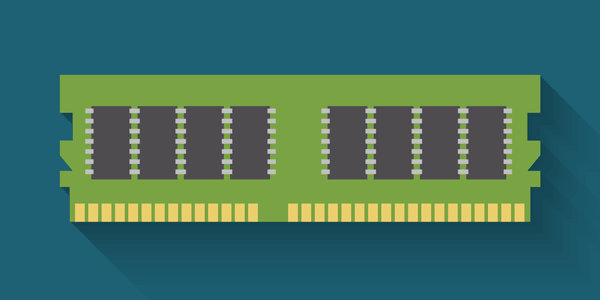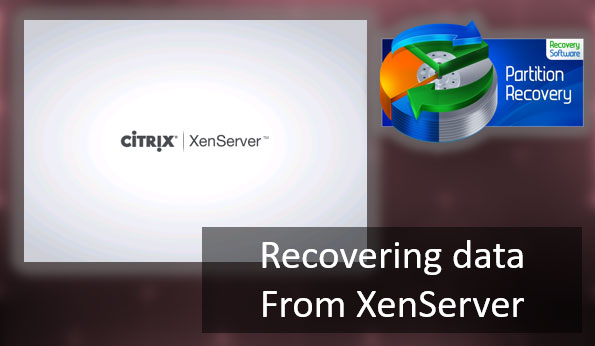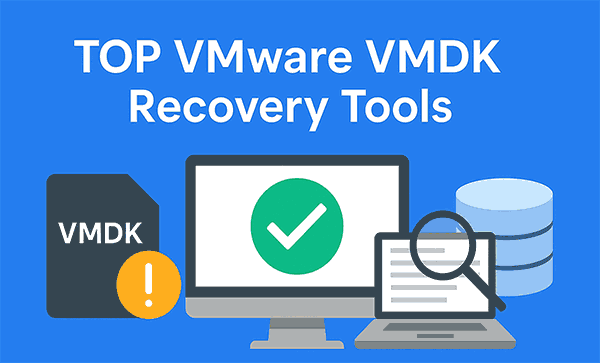Avez-vous remarqué l’apparition de raccourcis inutiles de fichiers et de dossiers sur votre ordinateur? Il s’agit probablement de farces de virus. Ci-dessous, nous analyserons les principales méthodes de recherche et d’élimination des programmes malveillants qui créent ces raccourcis.

Contenu
- Comment se produit l'infection par des virus?
- Comment éviter d'être infecté?
- Que se passe-t-il lorsque vous êtes infecté par des virus?
- Comment se débarrasser des virus sur votre clé USB?
- Comment se débarrasser d'un virus sur le disque dur de votre système?
- Comment supprimer le virus du démarrage de Windows
Les logiciels malveillants et les virus peuvent avoir différents impacts sur le système d’exploitation.
Certains virus suppriment des données ou volent des fichiers importants de votre ordinateur. D’autres – créent des raccourcis pour des fichiers arbitraires ou des raccourcis avec de la publicité douteuse et des ressources Internet.
De plus, une activité élevée de virus a été remarquée récemment, créant des raccourcis vers des fichiers importants qui ne peuvent pas être ouverts.
Ces virus peuvent se trouver sur le disque dur ou sur un lecteur de disque amovible, empêchant une utilisation confortable ou remplaçant tout périphérique connecté par un raccourci inutile.
Comment se produit l’infection par des virus?
Les programmes malveillants peuvent atteindre votre ordinateur de différentes manières.
Cela peut être une visite sur une ressource Internet infectée ou l’installation de logiciels ou de jeux non autorisés qui peuvent implicitement infecter le système lors de l’installation du programme. De plus, les virus peuvent se propager via des supports amovibles, des clés USB ou des disques durs externes. Les supports amovibles infectés peuvent transmettre un virus à votre ordinateur lorsque vous y êtes connecté.
Les programmes viraux les plus courants sont: les virus avec les abréviations Troj et Trojan, W32, VBS, Mal, Worm, et autres.
Comment éviter d’être infecté?
Étant donné que les programmes malveillants peuvent attendre l’utilisateur presque n’importe où, une approche globale doit être utilisée pour prévenir les infections:
- Utilisation d’un logiciel antivirus vérifié, sa mise à jour régulière et des analyses du système.
- Utilisation des systèmes de protection intégrés à Windows 10.
- Mise à jour opportune du système d’exploitation (les mises à jour du système incluent également des correctifs pour les vulnérabilités).
- Utilisation d’un antivirus pour les navigateurs Internet.
- Refus de visiter des sites publicitaires et douteux, ainsi que de télécharger des fichiers, des vidéos, des jeux et des programmes provenant de sources non testées.
Il convient de comprendre que même si vous suivez strictement ces points, votre ordinateur peut encore être infecté. En effet, les créateurs de virus les modifient constamment et les logiciels antivirus ne peuvent pas suivre les types de virus en constante évolution.
Que se passe-t-il lorsque vous êtes infecté par des virus?
En fonction du type et de l’objectif du logiciel malveillant, il peut avoir différents effets sur le système.
Par exemple, certains virus effectuent des activités d’espionnage sur votre ordinateur, volent des informations personnelles, des clés électroniques, des codes de cartes bancaires et des données de connexion à des comptes de réseaux sociaux, de sites web, etc. D’autres virus représentent une menace pour les fichiers en les supprimant simplement ou en les modifiant en raccourcis sans signification.
Si vous rencontrez un virus qui supprime des informations, ne désespérez pas! Les spécialistes de Recovery Software ont développé un utilitaire spécialisé RS Partition Recovery, capable de récupérer rapidement toutes les données détruites par un virus, un formatage aléatoire du disque ou une simple suppression. RS Partition Recovery vous permet de récupérer des données supprimées à partir de disques durs, de clés USB et d’autres supports. De plus, les fonctionnalités du programme vous permettent de récupérer des données perdues depuis longtemps.
Comment se débarrasser des virus sur votre clé USB?
Si l’utilisateur a trouvé un virus sur une clé USB ou un lecteur amovible à l’aide d’un logiciel antivirus, les fichiers infectés doivent être mis en quarantaine. Si le programme antivirus ne parvient pas à supprimer le virus ou contourne sa protection, vous devez recourir à une suppression manuelle à l’aide de l’utilitaire intégré diskpart.
Pour ce faire:
Étape 1: Exécutez l’utilitaire Diskpart. Pour cela, cliquez avec le bouton droit sur le bouton « Démarrer » et sélectionnez « Exécuter ». Dans la fenêtre qui s’ouvre, saisissez « diskpart » puis « OK ».
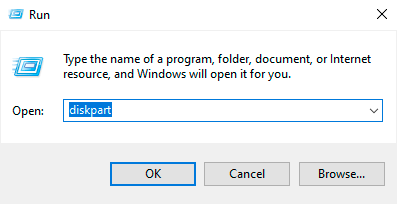
Étape 2: Saisissez la commande « list disk » et recherchez un lecteur infecté. Dans notre cas, il s’agit d’une clé USB marquée du numéro 1. Ensuite, saisissez la commande « select disk 1 ».
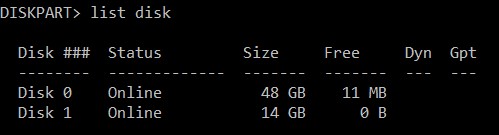
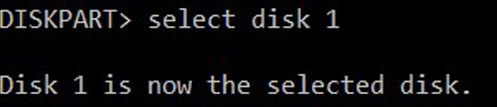
Étape 3: Nettoyez le disque à l’aide de la commande « Clean » et attendez que le processus de nettoyage soit terminé.

Étape 4: Ensuite, vous devez créer une partition sur la clé USB nettoyée. Pour ce faire, saisissez create partition primary, confirmez l’action en appuyant sur la touche « Entrée ». Ensuite, sélectionnez la partition créée avec la commande select partition 1.
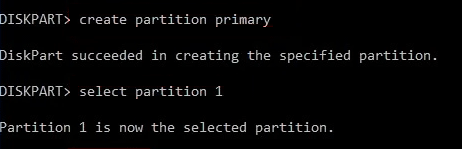
Étape 5: Maintenant, vous devez formater la partition sélectionnée au format NTFS ou FAT 32. Dans notre cas, la clé USB sera formatée au format NTFS avec la commande format « fs=ntfs quick ». Pour formater en FAT 32, utilisez la commande format « fs=fat32 quick ».
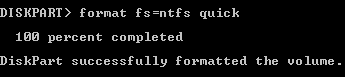
Étape 6: La dernière étape consiste à attribuer une lettre au disque. Pour cela, saisissez la commande « assign letter=Z ».

La clé USB est complètement nettoyée. Pour terminer le travail de Diskpart, saisissez la commande « exit » ou fermez simplement la fenêtre de l’utilitaire.
Vous pouvez également vérifier votre clé USB avec les commandes suivantes:
Ouvrez l’invite de commandes en tant qu’administrateur et saisissez la commande E: (où E est le nom de la clé USB) et appuyez sur « Entrée », puis tapez la commande « attrib e:*.* /d /s -h -r -s » et appuyez à nouveau sur Entrée.

Chacune des lettres de la dernière commande révèle tous les fichiers cachés, supprime le mode « Lecture seule » et affiche les fichiers système. De cette manière, vous pouvez accéder à la clé USB et supprimer le logiciel antivirus qui était caché par les paramètres de la clé USB.
Comment se débarrasser d’un virus sur le disque dur de votre système?
Les virus qui se trouvent sur le disque dur du système sont une menace importante pour les fichiers et les données. La meilleure solution dans cette situation est de réinstaller complètement le système d’exploitation ou de revenir à une version antérieure de Windows en utilisant les points de restauration.
Vous pouvez également effectuer une analyse approfondie avec des programmes antivirus.
Les utilisateurs plus expérimentés peuvent utiliser les outils de scan système intégrés.
La liste complète des éléments pour une suppression complexe des publicités et des virus courants peut être trouvée dans l’article « Comment supprimer un virus qui affiche des publicités dans votre navigateur« .
Comment supprimer le virus du démarrage de Windows
De nombreux virus et programmes malveillants peuvent être intégrés au démarrage du système. Cela permet aux exécutables du logiciel malveillant de démarrer dès le démarrage du système.
Le lancement automatique d’utilitaires malveillants rend leur détection et leur suppression beaucoup plus difficile.
Une méthode détaillée de détection et de suppression des virus à partir des applications de démarrage et de l’autorun des services Windows est décrite dans l’article « Nettoyage de l’autorun de Windows ».